Spis treści
Google Chrome nagle nie otwiera żadnych stron internetowych, ani strony ustawień Chrome (chrome://settings/), strony rozszerzeń (chrome://extensions/) ani żadnej innej strony/ustawień w menu Chrome. Wszystkie inne przeglądarki (np. Internet Explorer, Mozilla Firefox itp.) działają bez zarzutu. Prawdopodobnie jest to spowodowane złośliwym oprogramowaniem/wirusem, który uszkadza ustawienia Google Chrome i kompromituje jego plik preferencji.
W szczególności następujące problemy - objawy pojawiają się, gdy próbujesz otworzyć przeglądarkę Google Chrome:

- Google Chrome nie otwiera żadnego okna, ale aplikacja "chrome.exe" wydaje się być uruchomionym procesem w tle Windows (Menedżer zadań). Jeśli spróbujesz zakończyć uruchomiony proces Chrome ("chrome.exe" lub " Chrome.exe *32 ", jeśli masz 32-bitowy system operacyjny), a następnie ponownie otwórz Google Chrome, okno Chrome prawdopodobnie pojawi się tym razem, ale na ekranie wyświetlana jest pusta strona, a Chrome wskazuje na ciągłe ładowanie bez zatrzymywania się. Chrome wyświetla biały ekran na każdej stronie, którą próbujesz otworzyć i zawiesza się. Google Chrome nie otwiera żadnej strony, w tym żadnej strony z menu Chrome, nawet wTryb okna incognito (Ctrl+Shift+N). Wszystkie inne przeglądarki (np. Internet Explorer, Mozilla Firefox itp.) działają bez zarzutu.
Jeśli napotkasz jeden z powyższych błędów lub objawów podczas korzystania z Google Chrome, spróbuj wykonać poniższą procedurę, aby rozwiązać problem(y).
Jak rozwiązać i naprawić błąd/problem Chrome White Screen - Chrome Blank Page.
Rozwiązanie 1. Zapobiegaj uruchamianiu Google Chrome w "trybie zgodności z Windows XP".
1. Zamknij wszystkie otwarte Instancje Google Chrome:
- Aby to zrobić: naciśnij " Ctrl+Alt+Delete ", aby uruchomić system Windows " Menedżer zadań " i na " Zakładka Procesy ", zakończyć ( Proces końcowy ) wszystkie uruchomione instancje Chrome (np." chrome.exe " lub " Chrome.exe *32 ”)
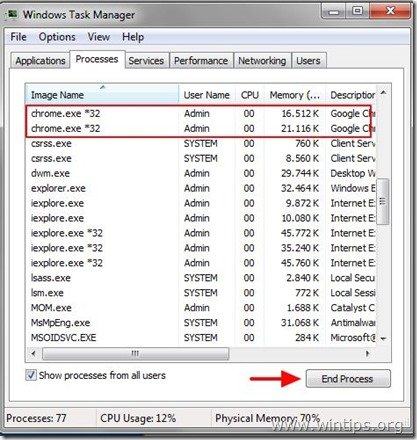
2. Następnie kliknij prawym przyciskiem myszy na stronie na ikonie Google Chrome i wybierz " Właściwości ”.
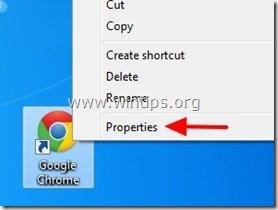
2. na " Zgodność " zakładka, odznaczyć the " Uruchom ten program w trybie zgodności dla :" pole wyboru i naciśnij " OK ”.
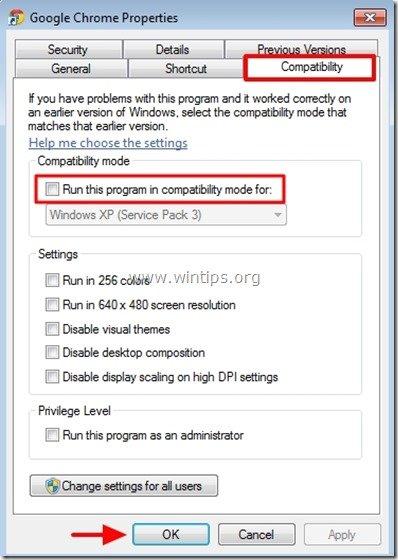
3. Uruchom Google Chrome. Jeśli Google Chrome działa normalnie i problem "pustej strony" zniknął, przeskanuj komputer w poszukiwaniu złośliwych programów (patrz Rozwiązanie 4).
Rozwiązanie 2: Wyłączenie zabezpieczenia Chrome "Sanbox".
Uwaga: Piaskownica to funkcja bezpieczeństwa, która jest zawarta w przeglądarce Google Chrome, aby chronić Cię podczas surfowania po sieci. Ale czasami oprogramowanie antywirusowe musi wyłączyć tę funkcję, ponieważ powoduje komunikaty o błędach i problemy. Więc wykonać to rozwiązanie na własne ryzyko.
1. Kliknij prawym przyciskiem myszy na ikonę Google Chrome i wybierz " Właściwości ”.
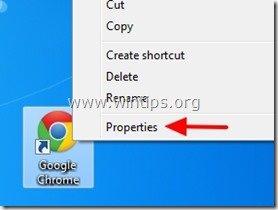
2. Na " Skrót ", przejdź na zakładkę " Target " pole i na końcu istniejącego typu polecenia: -no-sandbox
Przykład:
Przed
C:{C:}
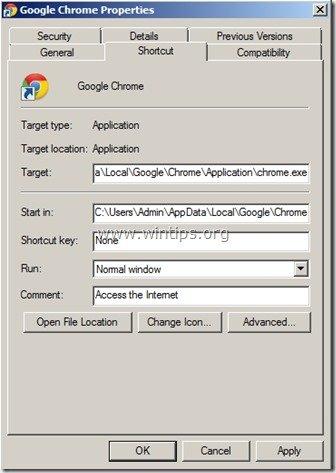
Po:
C:{C:} -no-sandbox
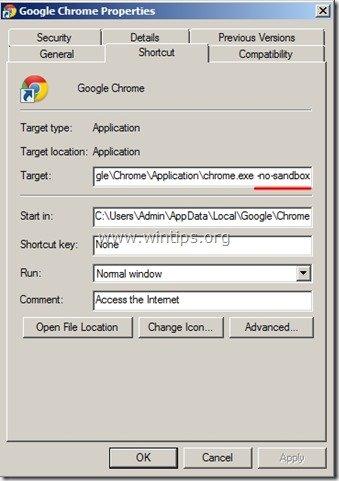
3. Uruchom Google Chrome
Rozwiązanie 3: Usuń wszystkie pliki w folderze "Local Storage" Google Chrome.
1. Włącz widok ukrytych plików, na swoim komputerze, a następnie usuwanie wszystkich plików znaleziony w ramach Google Chrome “ Lokalne przechowywanie " folder. Aby to zrobić:
- Przejdź do systemu Windows " Panel sterowania " i otworzyć " Opcje folderów ". Wybierz " Zobacz " tab. Pod " Ukryte pliki i foldery ", sprawdzić " Pokaż ukryte pliki, foldery i dyski " pole wyboru i naciśnij " OK ”.
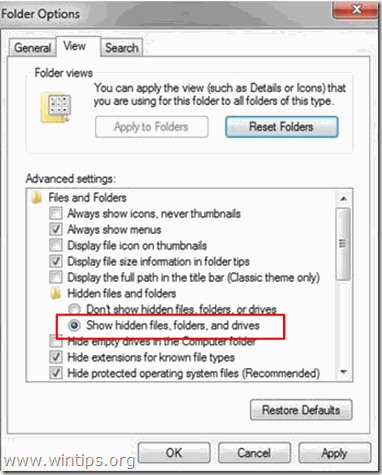
2. Po zakończeniu wszystkich działających instancji/procesów Google Chrome (krok 1.1) przejdź do następującej ścieżki, a następnie usuwanie wszystkich plików znalezione tam:
- C:{C:$aaccff}Dane użytkownika {C:$aaccff}Lokalny magazyn
3. Uruchomienie Google Chrome.
Rozwiązanie 4: Przeskanuj i wyczyść swój komputer ze złośliwych plików
Postępuj i upewnij się, że twój komputer jest w 100% czysty od szkodliwych programów, takich jak rootkity, malware lub wirusy. Aby wykonać to zadanie, wykonaj kroki z tego Szybkiego skanowania Malware i Przewodnik usuwania.
Po upewnieniu się, że komputer jest czysty od wirusów oraz Google Chrome nie działa w " C Tryb zgodności dla systemu Windows XP " (jak opisano w kroku 1), uruchom ponownie Google Chrome.
Jeśli problem z pustą stroną Google Chrome nadal występuje, to kontynuuj " Rozwiązanie 5 ", aby zainstalować zupełnie świeżą kopię Google Chrome.
Rozwiązanie 5: Zainstaluj całkowicie świeżą kopię Google Chrome.
Ważne: Pamiętaj, że jeśli zastosujesz tę procedurę, stracisz wszystkie informacje z osobistego profilu zapisane w Google Chrome, w tym zakładki*, hasła, ustawienia itp. Wykonaj tę procedurę na własną odpowiedzialność, jeśli inne rozwiązania nie przyniosły efektu.
Artykuł względny Jak wykonać kopię zapasową i przywrócić zakładki Chrome (Ulubione)
Krok 1: Odinstaluj Google Chrome z komputera .
1. Aby to zrobić, należy udać się do:
- Windows 8/7/Vista: Start > Panel sterowania . Windows XP: Start > Ustawienia > Panel sterowania
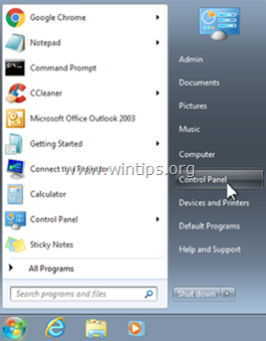
2. Kliknij dwukrotnie, aby otworzyć
- Dodaj lub usuń programy jeśli masz Windows XP Programy i funkcje jeśli masz system Windows 8, 7 lub Vista.
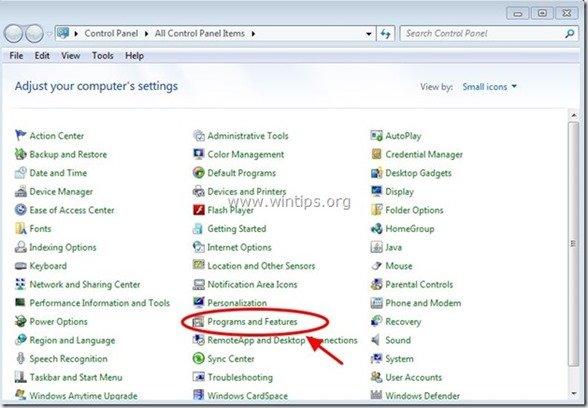
3. Na liście programów znajdź i Usuń (Uninstall) :
- Google Chrome
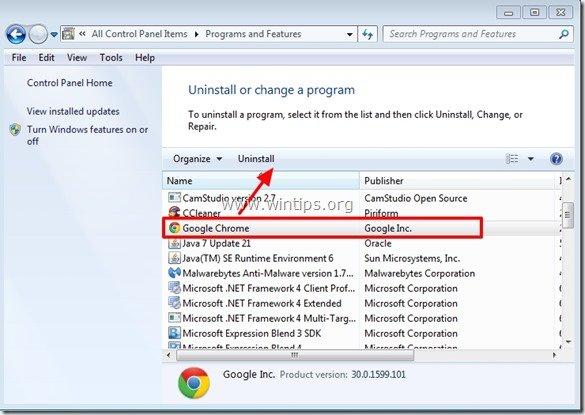
Krok 2: Usuń foldery "Chrome" ze swojego komputera.
Przejdź do następujących ścieżek i usuń " Chrom " folder(y), które tam istnieją.*
Uwaga: Aby wykonać to zadanie, musisz włączyć widok ukrytych plików.
- Start > Panel sterowania > Opcje folderów . kliknij na " Zobacz " zakładka - kliknij " Pokaż ukryte pliki, foldery i dyski " & Odznacz " Ukryj chronione pliki systemu operacyjnego " Prasa " OK "
- Jak włączyć widok ukrytych plików w systemie Windows 7Jak włączyć widok ukrytych plików w systemie Windows 8?
Windows 8,7, Vista:
- C:\NUżytkownicy \\NLokalne \NProgramy \NPozostałe programy
Windows XP:
- C:\NDokumenty i ustawienia lokalne \NDane aplikacji \NC:\NProgram Files \NPozostałe pliki
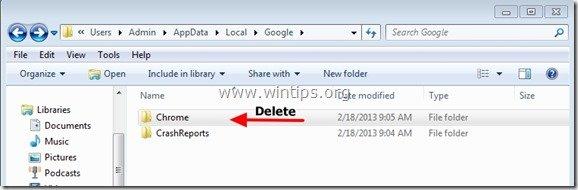
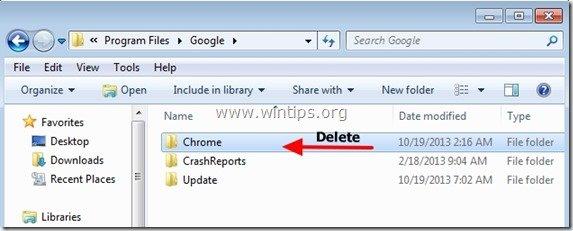
Krok 3. Zainstaluj świeżą kopię Google Chrome dla wszystkich kont użytkowników na komputerze.
1. Z dowolnej innej działającej przeglądarki (np. Internet Explorer, Mozilla Firefox, itp.) , pobierz i uruchom program Alternatywny (offline) instalator Google Chrome dla wszystkich kont użytkowników.
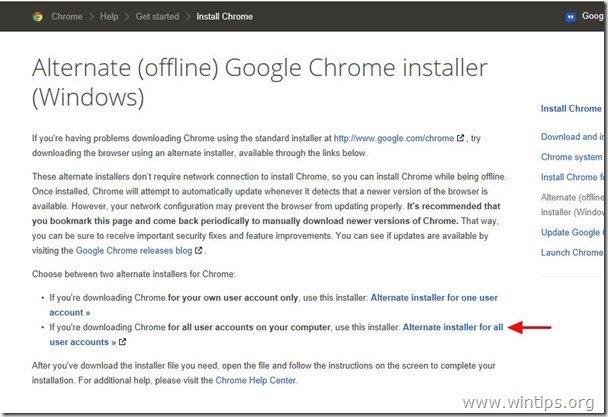
2. Po zakończeniu instalacji uruchom Google Chrome.
Mam nadzieję, że to pomoże!

Andy'ego Davisa
Blog administratora systemu o systemie Windows





